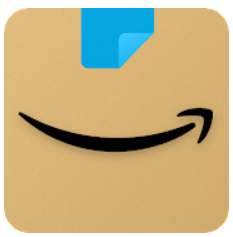
2022年3月の終わりくらいから新たな手口の迷惑メールが誕生し一気に流行しています。
この記事では、「誰かがあなたのAmazonアカウントで他のデバイスから購入しようとしました。」が詐欺かについてと対処法について解説します。
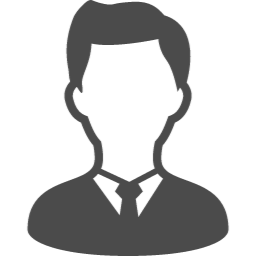
あれ…?これってまた詐欺メール?
私にもこのメッセージが来て最初ちょっとびっくりしました。
最近、詐欺メールの頻度がすごいですよね!
詐欺なので絶対に「URLを押さない」「情報を入力しない」ようにしましょう!

Contents
「誰かがあなたのAmazonアカウントで他のデバイスから購入しようとしました。」は詐欺?
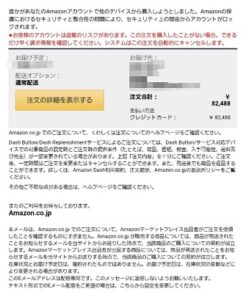
このフィッシングメールの全文は下記の通りです。
Amazon.co.jpでの ご注文○○○-○○○○○○○-○○○○○○○
私の注文 私の口座 Amazon.co.jp
注文詳細
注文番号:○○○-○○○○○○○-○○○○○○○
お客様各位、【自分のメールアドレス】
誰かがあなたのAmazonアカウントで他のデバイスから購入しようとしました。
Amazonの保護におけるセキュリティと整合性の問題により、セキュリティ上の理由からアカウントがロックされます。
◆お客様のアカウントは盗難のリスクがあります。
この注文を購入したことがない場合。できるだけ早く請求情報を確認してください。
システムはこの注文を自動的にキャンセルします。
Amazon.co.jpでのご注文について、詳しくは注文についてのヘルプページをご確認ください。
Dash Botton/Dash Replenishmentサービスによるご注文については、Dash Button/サービス対応デバイスでの対象商品の設定時とご注文時の提供情報(たとえば、商品、価格、税金、入手可能性、送料及び売主)が一部変更されている場合があります。
上記「注文内容」を十分にご確認ください。
ご注文後、一定時間はご注文を変更またはキャンセルすることができます。
また、発送後でも商品を返品することができます。
詳しくは、Amazon Dash利用規約、注文履歴、Amazon.co.jpの返金ポリシーをご覧ください。
その他ご不明な点がある場合は、ヘルプページをご確認ください。
またのご利用をお待ちしております。
Amazon.co.jp
本メールはAmazon.co.jpでのご注文について、Amazonマーケットプレイス出品者がご注文を受領したことを確認するものにすぎません。
Amazon.co.jpが販売する商品については、商品が発送されたことをお知らせするメールを当サイトからお送りした時点で、当該商品のご購入についての契約が成立します。
Amazonマーケットプレイス出品者が出品する商品については、商品が発送されたことをお知らせするメールを当サイトからお送りする時点で当該商品のご購入についての契約が成立します。
在庫状況とお届け予定日は、確約されたものではありません。
お届け予定日は、在庫状況の変動などにより変更される場合があります。
このEメールアドレスは配信専用です。
このメッセージに返信しないようお願いいたします。
テキスト形式でのEメール配信をご希望の場合は、こちらから設定を変更してください。
このフィッシングメールは、第三者による不正利用により自身のアカウントから表示されている住所宛てに商品の購入が行われたと警告を出し、詳細情報の確認を促して、添付されているURLから偽サイトにアクセスさせようとするものです。
このメールから偽サイトにアクセスしログイン情報を入力することで、ログイン情報が盗み取られて、本物のアカウントが乗っ取られるという形になります。
記号が花
![]()
記号がダイヤ
![]()
なお、このフィッシングメールには、送り手によってかいくつか差異が見受けられます。
例えば、赤字の警告文の記号が花であるパターンとダイヤであるパターンなどです。また、これ以外にも、注文情報の宛先の名前や住所、請求金額にも差異があり、これに関してはかなりのバリエーションがあります。
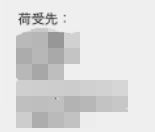
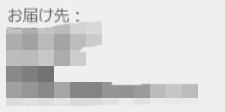
また、この迷惑メールには、「荷受先」「お届け先」などの表記違いもあります。
メモ
かなり長文のフィッシングメールであり、文面もそれほど違和感がありません(迷惑メールもここまで来たか…といった印象)。
また、誰かに不正利用されているという内容の文面と、実際にこんな商品が乗っ取られて買われていますよ!と表示して、焦らせることでメール内にあるボタンから偽サイトにアクセスさせ、情報を抜き取ります。
今まではこうした商品の情報などを文面に出してくるケースは珍しい印象だったので、2022年代に新たに登場した類型と言えるかもしれません。
この記事を最初に書いた2022年4月頃かそれより少し前からいきなり流行り出したことが、Twitterなどで注意喚起をするツイッタラーが一気に増えたことからもわかります。
SNSで報告者が増えている詐欺

「誰かがあなたのAmazonアカウントで他のデバイスから購入しようとしました。」という文面のメールは、昨今SNSで報告者が急増しているフィッシングメール詐欺です。
具体的な不正利用と請求額が表示されてより巧妙に

「Amazon.co.jpでの ご注文」というタイトルのフィッシングメールは、2022年3月終わり頃から登場し一気に流行しています。
以前から、似た系統のフィッシングメールこそありましたが、今回のアップグレード?により、具体的な不正利用と請求額が表示されてより巧妙になっており、ほとんど公式によるものと見分けがつかなくなっているため注意が必要です。
日本語が自然あること、公式からのメールに非常に似通っていることから、本物の注文確認メールをコピー&改ざんしたものと考えられます。
お届け先
記載されているお届け先は架空の人物、住所、請求と考えられます。
ログインするとどうなるの?

メールから偽サイトにアクセスし、ログイン情報を入力するとログイン情報が盗み取られてしまいます。
これにより、アカウントが乗っ取りに遭い、登録しているクレジットカードや各種決済方法で不正利用される可能性が高いです。
また、こうしたフィッシングメールから偽サイトにアクセスすることで偽アプリをインストールさせ、ログイン情報以外にも様々な情報を抜き取るといったケースも増えているため、絶対に偽サイトにアクセスしないようにしましょう。
「誰かがあなたのAmazonアカウントで他のデバイスから購入しようとしました。」が偽物である理由

このメールが偽物である理由について解説します。
送信元がおかしい
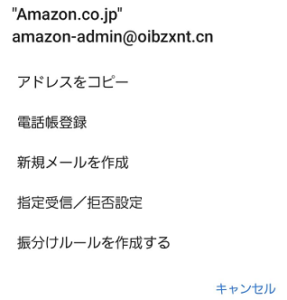
まず、メールの送信元をチェックしてみると、上記のように偽装してはいますが実際のアドレスを見てみると、特に後半がおかしいことに気づきます(このアドレス以外にも報告があります)。
この「cn」というドメインは、中国の国別コードトップレベルドメインです。
メモ
日本で例えるなら「jp」のようなものです。
Amazonの日本法人からのメールなはずなのに「cn」つまり、中国で取得したドメインから連絡が来るのはおかしいことが分かります。
つまり、この「ch」ドメインのメールアドレス=中国の詐欺業者からのメール=偽物であると判断出来るでしょう。
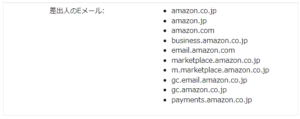
また、そもそもAmazon公式がメッセージを送ってくる際は、上記10個のみとなっており、それ以外は偽物です。
この10個のうちどれとも当て嵌まらない時点で「誰かがあなたのAmazonアカウントで他のデバイスから購入しようとしました。」は偽物だと気づけるというわけです。
公式の連絡先については下記の記事を参照してください。
🔍「Amazonお客様」から始まる詐欺メールの詳細と対処法について解説
アクセス先のURLがアマゾンでない

「誰かがあなたのAmazonアカウントで他のデバイスから購入しようとしました。」というメールから偽サイトにアクセスすると、そのURLがアマゾンでないということが判明しています。
このことからも、このメールが偽物であると判断出来るでしょう。
そもそもアマゾンに登録しているメールアドレス宛て?

そもそも、「誰かがあなたのAmazonアカウントで他のデバイスから購入しようとしました。」というメッセージが届いたのは、Amazonに登録しているメールアドレスでしょうか?
このメールは偽物なので、そもそも登録していないメールアドレス宛てに届くこともあります。

アマゾンに登録していない=公式が把握していないメールアドレスに届けば、それだけで偽物であると判断できますね!
[/st-kaiwa1
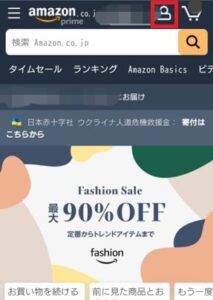
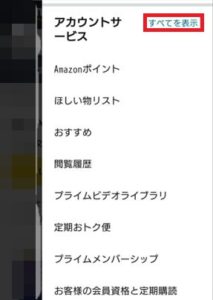
メッセージが届いたメールアドレスがアマゾンに登録しているメールアドレスか確認してみましょう。
なお、これが一致しない場合はその時点で偽物だと判断できます。
「アカウント」から「アカウントサービス」横にある「すべてを表示」をタップしてください。
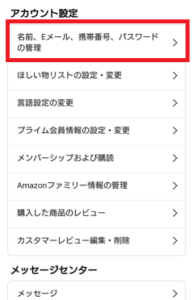

「アカウント設定」の項目にある「名前、Eメール、電話番号、パスワードの管理」を選びます。
登録してあるメールアドレス宛てにメールが届くのですが、この時表示されるアドレスを確認してみましょう。
「誰かがあなたのAmazonアカウントで他のデバイスから購入しようとしました。」が届いたメールアドレスと一致するでしょうか?しない場合はその時点で怪しいと判断出来ますね。
その他対処法
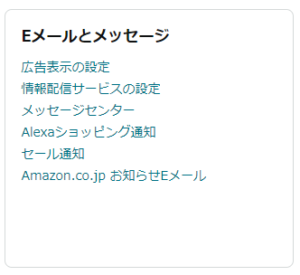
公式が登録しているメールアドレスに連絡を送る際は、同時にメッセージセンターにもメッセージを送っています。
つまり、メッセージセンターをチェックして同じメッセージがなかった=偽物であると判断可能です。
アマゾンなどの大手だと、公式から来たメールにはきちんとしたアイコンが表示されます。
また、公式メールアドレスを登録しておくことで、偽物が来た時に偽物と判断しやすいのでこれもおすすめの方法です。
「誰かがあなたのAmazonアカウントで他のデバイスから購入しようとしました。」に騙されないためにやっておくべきこと
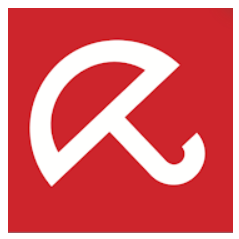
詐欺メールに騙されないためにやっておくべきことを解説します。
ショッピングアプリや公式サイトから直接注文履歴を確認する
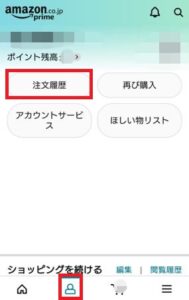
本当に不正利用があったのか注文履歴を確認すると良いでしょう。
もし、注文履歴を確認して不審な履歴がなければ、その時点で「誰かがあなたのAmazonアカウントで他のデバイスから購入しようとしました。」が来ることがおかしいと判断出来ます。
また、この時はメールに記載されているURLからではなく、ショッピングアプリや公式サイトから直接注文履歴を確認するようにしましょう。
注文履歴を確認するには、ショッピングアプリの場合は「アカウント」から「注文履歴」をタップすることで確認可能です。
迷惑メールとして報告する
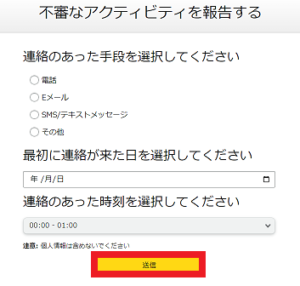
アマゾンでは迷惑メールの情報を受け付けています。
もし、「誰かがあなたのAmazonアカウントで他のデバイスから購入しようとしました。」というメッセージを始めとした不審なメールが来たら、不審なアクティビティを報告するから詳細について記載し、「送信」を押して情報共有してください。
二段階認証の設定
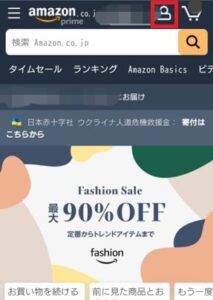
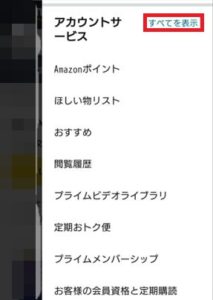
アマゾンの二段階認証を設定しておくことで、もしログイン情報が盗み取られて不正アクセスを試みられたとしても、アカウントの乗っ取りが行えません。
そのため、二段階認証を設定しておけば、「誰かがあなたのAmazonアカウントで他のデバイスから購入しようとしました。」に限らずあらゆるAmazonの乗っ取りに有効です。
二段階認証を設定するには、「アカウント」から「すべてを表示」をタップしてください。
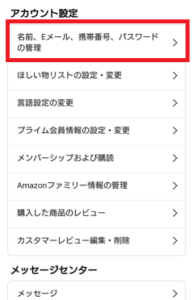

「名前、Eメール、携帯電話、パスワードの管理」をタップします。
アマゾンに登録しているメールアドレスに認証メールが届くため開くようにしましょう。
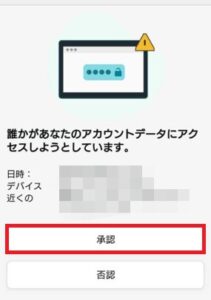
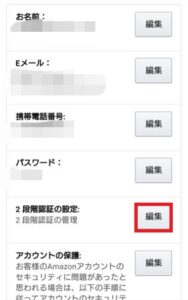
メールに記載されているURLからアクセスし、「承認」をタップします。
「2段階認証の設定」の横にある「編集」をタップしてください。
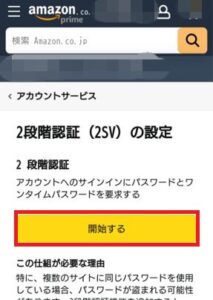
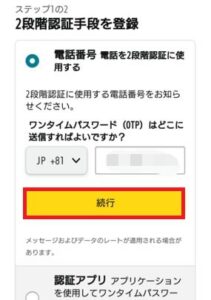
「開始する」を選択し、電話番号を入力したら「続行」をタップしましょう。
その他対処法

各種キャリアでは、独自のフィルター設定機能があります。
これを設定することにより、「誰かがあなたのAmazonアカウントで他のデバイスから購入しようとしました。」に限らず様々なフィッシングメールを激減させることが可能です。
その他対処法
《迷惑メールフィルター》
《どの地域からの送信か判定/URL安全判定サービス》
《その他》
ウイルス対策ソフトの導入
詐欺メールにアクセスしてしまった、ログイン情報を入れてしまった場合の対処法

迷惑メールからアクセスしてしまった、ログイン情報を入れてしまった場合の対処法について解説します。
クレジットカード会社に停止と再発行の手続きをする

もし、すでにAmazonのアカウントが乗っ取られてしまった場合は、登録しているクレジットカードなどが不正利用される可能性が高いです。
すぐに登録しているクレジットカード会社に電話をかけて、カードの停止と再発行の手続きを行うようにしましょう。
アマゾンに登録しているEmailの変更
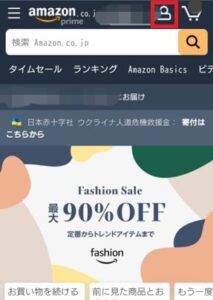
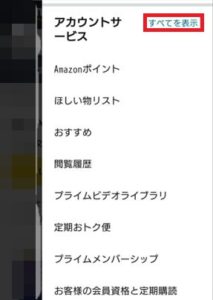
アマゾンにログインするための情報は、「メールアドレス」と「パスワード」です。
つまり、詐欺業者にメールアドレスがバレているという場合は、ログインするための情報が2つ中1つ漏れてしまっているということであり大変危険と言えます。
注意!
詐欺メッセージのアドレスと一致している、偽サイトからログイン情報を入力してしまった場合は特に注意です!
そのため、「誰かがあなたのAmazonアカウントで他のデバイスから購入しようとしました。」からメールアドレスの情報を盗み取られてしまった場合は、メールアドレスの変更もおすすめします。
メールアドレスの変更をするには、「アカウント」から「すべてを表示」をタップしてください。
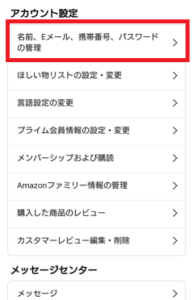

「名前、Eメール、携帯電話、パスワードの管理」をタップします。
登録しているメールアドレスに本人確認のメールが届くため、そのメールアドレスを開いてください。
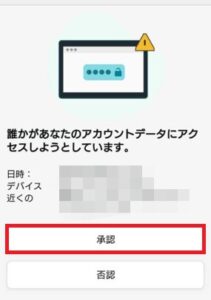
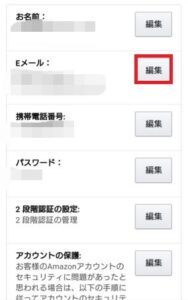
アマゾンから来た本人確認メールに記載されているURLを押して、本人確認のページを開きます。
確認ページで「承認」をタップしましょう。
各種設定変更のページが表示されるため、「Eメール」の横にある「編集」をタップしてください。
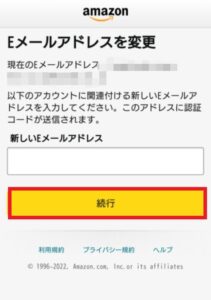
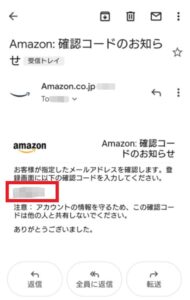
新しく登録したいメールアドレスを入力し「続行」をタップします。
新しく入力したメールアドレス宛てに確認コードが届くため、開いたらそのコードをコピーしてください。
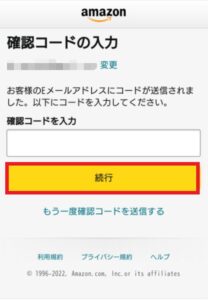
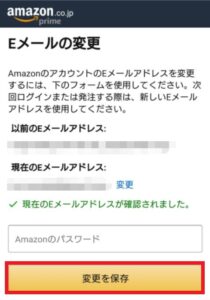
再度、アマゾンのページに戻り、確認コードを入力したら「続行」をタップします。
アマゾンのパスワードを入力し「変更を保存」をタップ。
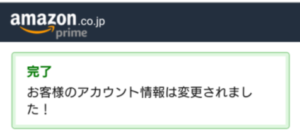
メールアドレスが変更されました。
その他対処法
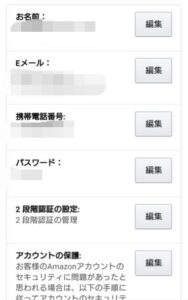
さらに巧妙になった詐欺メール!本物を見極めよう!
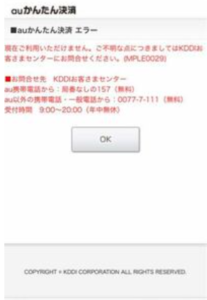
フィッシングメール詐欺はバリエーションもその巧妙さも増してきています。
どんなにアマゾンそっくりな警告メールが来たとしても、まずは落ち着いて本物か見分けることをおすすめします。
🔍「今すぐMcAfeeを有効にしてください!」という警告は偽物?消す方法と見分け方の解説